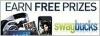Bildkredit: Jupiterimages/Pixland/Getty Images
Till skillnad från en formell skriftlig signatur kan en e-postsignatur innehålla din företagsinformation och även ett foto. Oavsett om du har ett personligt företag eller inte, rekommenderas starkt att använda en signatur. Detta är inte bara ett tecken på professionalism, utan det gör också att e-postmeddelandet framstår som mer personligt. Fördelen med att skapa en signatur på din dator är att du kan spara den och använda den igen i framtida e-postmeddelanden.
Steg 1
Gå till Microsoft Outlook-webbplatsen och ladda ner den kostnadsfria testversionen om du inte har den. Installera programmet och ange produktnyckeln för att aktivera programvaran.
Dagens video
Steg 2
Skapa ett nytt meddelande. Klicka på "Nytt > Nytt meddelande" i det övre högra hörnet. Välj "Signatur > Signaturer" från e-postverktygsfältet.
Steg 3
Skapa en ny signatur. Klicka på "Ny" under "Välj signatur att redigera." Skriv ett namn för signaturen och klicka på "OK". Välj ett e-postkonto om du har ett konfigurerat. Lägg till ett e-postkonto genom att klicka på "Verktyg > Kontoinställningar."
Steg 4
Anpassa signaturen. Ange din information i utrymmet och klicka på "Spara". Lägg till en bild genom att klicka på bergsikonen och länka genom att klicka på kedjeikonen. Klicka på "OK" för att stänga fönstret.
Steg 5
Sätt in signaturen. Skapa ett nytt e-postmeddelande och välj "Signatur > Namn på din signatur." Signaturen kommer att visas i meddelandefönstret.
Dricks
Kopiera och klistra in signaturen i din webbmailtjänstleverantör. Du kan alltid redigera signaturen genom att klicka på "Signatur > Signaturer."